CAD是目前比较专业的绘图软件之一,拥有非常强大的功能可供使用,让用户能够绘制出精确的图纸作品。有时候一些图纸组装好了,但是后期需要进行修改,我们只能够进行拆分,那么CAD中完整的图形怎么分解?不明白具体操作步骤的小伙伴们,快来看看下面的图文教程吧!
方法/步骤
第1步
首先在电脑上打开AutoCAD 2007软件,如下图所示。
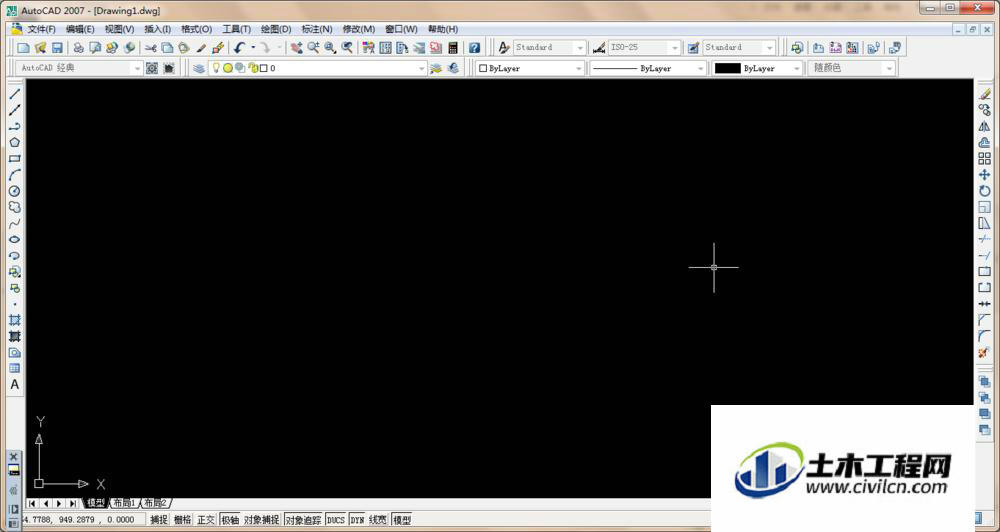
第2步
接下来在绘图面板上随意绘制一个完全封闭的八边形,如下图所示。
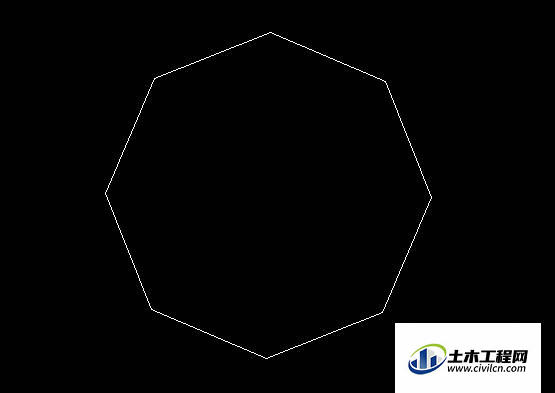
第3步
然后点击上方菜单栏里的【修改】功能选项,弹出下拉菜单,在最底部可以看到【分解】选项,如下图所示。
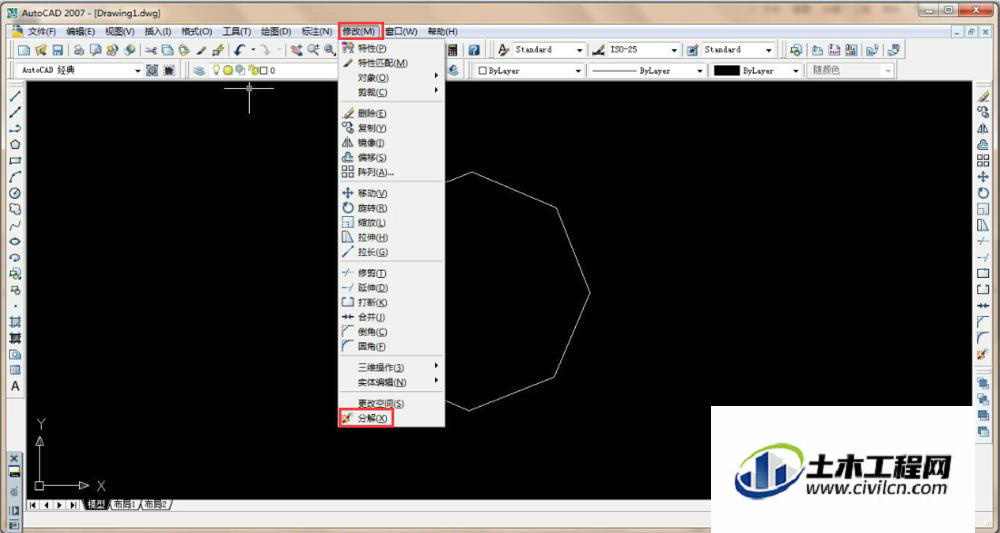
第4步
点击下拉菜单里的【分解】选项,然后选择该图形,如下图所示。
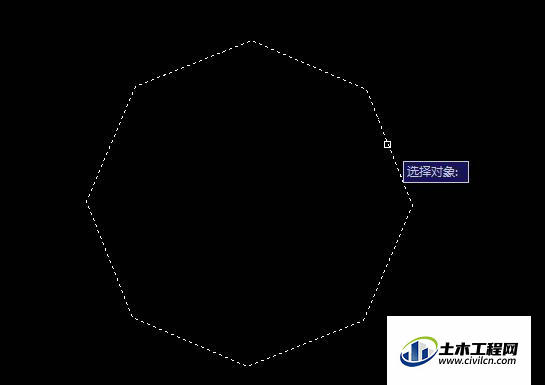
第5步
选取图形完毕后,点击【enter】按钮,此时貌似没有任何反应,但是此时这个图形已经被分解完成了,如下图所示。
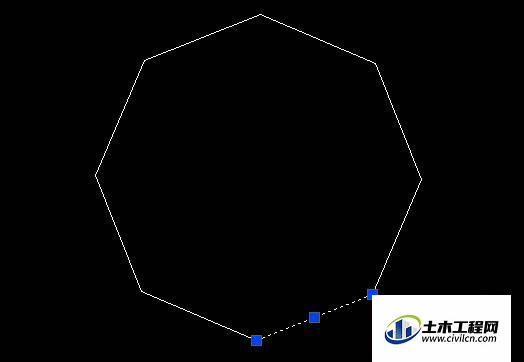
第6步
将图形完全分解之后,可以通过图形移动功能,可以更清晰的看清分解效果,如下图所示。

温馨提示:
以上就是关于“CAD如何分解完整的图形?”的方法,还不太熟悉的朋友多多练习,关注我们,帮你解决更多难题!
